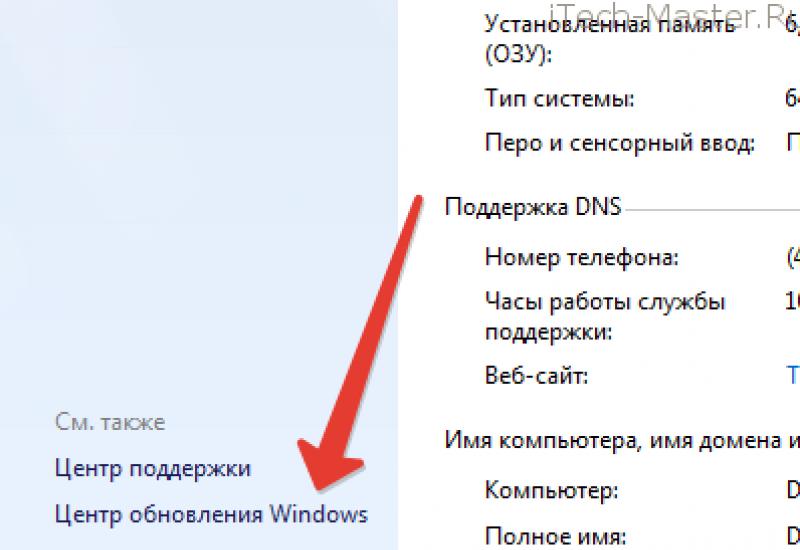Что делать, если Mac не загружается и зависает на логотипе Apple. Macbook выключается При установке мас выключается пк
Если вы хотите проверить свой PC-компьютер на совместимость с хакинтошем, отправьте нам максимально подробные сведения о его конфигурации (как минимум — материнская плата, процессор, видеокарта, контроллер жёстких дисков, звуковая карта, сетевые интерфейсы) через или . Чем полнее сведения, тем точнее будет наш вердикт. Хотя мы не в состоянии консультировать каждый ваш шаг в процессе установки хакинтоша, мы постараемся помочь вам ссылкой на русско- или англоязычный мануал по данной теме.
К нам был прислан вопрос:
Здравствуйте, перечитал все посты в вашей замечательной рубрике о хакинтошах, но своей проблемы не встретил.
У меня уже установлен mac os x retail с помощью Empire EFI и MyHack и обновлен до 10.6.6 Материнская плата — ASUS P5QD Turbo, проц Intel Core 2 Quad, видео GeForce GT 240. Всё работет просто отлично кроме одного но, когда комп уходит в спящий режим, он отключает мониторы, щелкает жескими дисками, а кулера не выключает, и продолжает работать какбудто бы чем то загруженый. Из спящего выходит нормально. И еще одна проблема, как включить нормальную работу экономии энергии процессора.
Заранее спасибо за ответ!
Приветствуем!
Проблемы со слипом выходят на первый план у тех счастливых обладателей рабочих хакинтошей, для которых все остальные препятствия при установке Mac OS оказались благополучно преодолёнными. Надо сказать, что наладить работу режима сна порой гораздо сложнее, чем установить сам хакинтош. Это связано с тем, что на нормальную работу слипа влияет слишком много различных факторов. Перечислим основные:
- слип вряд ли станет работать без нативного управления питанием через AppleIntelCPUPowerManagement.kext . А именно этот драйвер в большинстве мануалов советуют блокировать или удалять, потому он вызывает мгновенную панику ядра при загрузке
- в свою очередь, нативное управление питанием не будет работать без заведённого HPET (High Precision Event Timer)
- в свою очередь, HPET не получится завести, не подложив загрузчику системы исправленную вручную таблицу DSDT
- в свою очередь, чтобы править таблицу DSDT, недостаточно её раздобыть (например, через EVEREST), нужно ещё знать, какие изменения туда вносить. Самое главное — исправить процессорную секцию
- в свою очередь, чтобы вбить правильные значения в процессорную секцию, нужно их рассчитать по специальным таблицам и калькуляторам, заглядывая в официальные спецификации по процессору. Для вашего процессора это особенно актуально, потому что Quad’ы никогда не использовались ни в одном настоящем Маке (в отличие от Core 2 Duo или Core i3/i5/i7)
Думаете, что это всё? Отнюдь нет! Ещё на работу слипа могут влиять:
- неправильно прописанная в smbios.plist модель Мака
- не до конца прописанные в DSDT USB-устройства
- неполностью заполненные методы засыпания и пробуждения в DSDT
- кривые драйверы, которые мешают засыпанию отдельных устройств
Если вам интересно продолжение темы, то почитайте вот эту ветку на форуме AppleLife. Мы советуем самостоятельно вплотную разбираться с режимом сна только в том случае, если у вас в наличии есть вагон свободного времени, два вагона энтузиазма и три вагона терпения;) Это одна из самых запутанных и сложных областей хакинтошной науки.
Многие из вас наверняка слышали, что операционная система от Apple славится своей надежностью и низким количеством возникающих в процессе работы ошибок и сбоев. Однако Mac OS, к сожалению, не идеальна и в один прекрасный день может ни с того ни с сего просто взять и не загрузиться.
Без сомнения, такое поведение вашего Мака может быть вызвано целым рядом различных ошибок, устранять которые нужно по-разному, однако автор этой статьи в последнее время всё чаще сталкивается с ситуацией, когда MacBook не загружается после очередного обновления операционной системы (Mac OS Sierra в данном конкретном случае) и издает при этом три громких писка , повторяющихся с определенной периодичностью.
К сожалению, такое может случиться с каждым из нас, а обращаться в сервисный центр часто бывает некогда и, разумеется, недёшево. К счастью, есть простой способ, который стоит попробовать перед тем, как куда-то нести свой Мак. Судя по отзывам на иностранных форумах многим он помог сэкономить средства на обращении в сервис, не раз помогал такой "хинт" и автору этой статьи. О нем и пойдет речь. Итак, что делать, если у вас не включается MacBook?
Проявление ошибки при загрузке Mac
Как говорилось выше, похожим образом компьютер может себя вести из-за целого ряда различных ошибок (как минимум 4-х, судя по справке на сайте Apple).
Однако в нашем случае последовательность действий и симптомы пациента выглядят так:
- вы установили обновление операционной системы Mac OS (или компьютер установил его сам, если у вас включено автообновление);
- при включении (перезагрузке) вашего МакБука вместо ожидаемой полоски загрузки операционной системы вы увидели лишь черный (ну, слегка серый, боковая подсветка монитора всё же включается) экран;
- глядя на этот "светло-черный" экран вы услышали три продолжительных звука вроде "бип-бип-бип", повторяющиеся с периодичностью в 5 секунд.

Внимательно изучив официальный сайт Apple мы находим симптомы и описание нашей ошибки:
"Три последовательных сигнала, повторяющиеся с пятисекундной паузой: оперативная память не прошла проверку целостности данных."
Окей, понятно, это ошибка RAM нашего MacBook. А вот хоть какой-нибудь способ решения официалы предложить как-то забыли. Но мы его нашли, и оказалось оно проще простого. Конечно, не факт что этот способ вам на 100% вам поможет, однако попробовать стоит, т.к. у многих это работает .
Кстати, судя по обсуждениям на иностранных форумах, следующие модели МакБуков чаще всего выдают такую ошибку и не включаются: MacBook Air a1466, MacBook Pro a1278 и a1260. Именно с первого мы и пишем эту статью.
Решение проблемы - сброс параметров SMC
Итак, если ваш MacBook Air, MacBook Pro, iMac, Mac mini или Mac Pro не включается и пищит - это сигнализирует об ошибке, связанной с оперативной памятью (RAM), которую чаще всего можно решить сбросом параметров контроллера управления системой (SMC).
В зависимости от того, какое у вас устройство, следуйте одному из алгоритмов ниже.
Если у вас MacBook с несъёмным аккумулятором
А такими являются большинство современных моделей, то алгоритм действий для вас следующий:

Если у вас MacBook со съемным аккумулятором
Хотя такие, по-моему, уже давно не выпускаются, но на всякий случай - действуем следующим образом:

Если у вас iMac, Mac mini или Mac Pro
То есть один из стационарных компьютеров от Apple, то сбросить параметры контроллера управления системой (SMC) ещё проще:

Воспользовавшись подходящим для вашего Мак"а способом вы, скорее всего, увидите привычное окно загрузки Mac OS - это значит, что проблема решена.

На что влияет сброс настроек SMC
Если вы не очень хорошо разбираетесь в компьютерах или просто сталкиваетесь с такой процедурой впервые, то перед тем, как проделать описанные выше действия, может возникнуть вполне резонный вопрос: "а не потеряю ли я важные данные или настройки на своем MacBook в результате сброса, ведь эта процедура отчасти похоже на "hard reset" на некоторых гаджетах?".
Спешим вас успокоить - нет, вы не потеряете ничего важного. Если вам и правда интересно, то взгляните на список функций, за которые отвечает контроллер управления системой (SMC), параметры которого мы и сбрасываем:
- реакция на нажатие кнопки питания;
- реакция на открытие и закрытие крышки дисплея на ноутбуках Mac;
- управление ресурсами аккумулятора;
- управление температурой;
- датчик внезапного движения;
- датчик внешней освещенности;
- подсветка клавиатуры;
- управление индикатором состояния;
- индикаторы состояния аккумулятора;
- выбор внешнего (вместо внутреннего) видеоисточника для отдельных дисплеев iMac.
Альтернативный вариант - переставьте оперативную память
Если предложенный выше вариант не помог и ваш MacBook всё ещё не запускается, то стоит попробовать альтернативный способ. Однако подойдет он далеко не для любого компьютера Mac, а только для тех, оперативная память которых может быть заменена, а не распаяна на материнской плате (как это сделано в большинстве современных моделей Mac).
Если у вас один из таких компьютеров, то этот вариант вполне может вам помочь, вам достаточно знать как добраться до слота оперативной памяти. Алгоритм действий очень прост:

Вот и всё. Теперь вы знаете что можно попробовать сделать в первую очередь, если ваш Mac не запускается и пищит противным сигналом. Надеемся, что один из предложенных выше вариантов поможет вам решить эту проблему и сэкономить значительную сумму денег на обращении в сервисный центр.
 Если некоторое время вы наблюдаете, что выключается MacBook, не пытайтесь его заряжать и включать много раз, так как при этих попытках, возможно, вы ухудшаете ситуацию. В этом случае нужно действовать по-другому - надо как можно быстрей установить причину поломки. Поможет в этом диагностика. Необходимо отнести компьютер в сервисный центр, так как диагностика делается на специальном оборудовании. Чем быстрей будет обнаружена и устранена поломка, тем дешевле будет ремонт. Диагностика у нас бесплатная, она дает точный ответ на вопрос, почему самостоятельно и самопроизвольно отключается ноутбук MacBook.
Если некоторое время вы наблюдаете, что выключается MacBook, не пытайтесь его заряжать и включать много раз, так как при этих попытках, возможно, вы ухудшаете ситуацию. В этом случае нужно действовать по-другому - надо как можно быстрей установить причину поломки. Поможет в этом диагностика. Необходимо отнести компьютер в сервисный центр, так как диагностика делается на специальном оборудовании. Чем быстрей будет обнаружена и устранена поломка, тем дешевле будет ремонт. Диагностика у нас бесплатная, она дает точный ответ на вопрос, почему самостоятельно и самопроизвольно отключается ноутбук MacBook.
Причины, по которым отключается MacBook
Если во время игры и при работе выключается MacBook, то есть под сильной нагрузкой, то проблемы могут быть в следующем:
1. Не поступает напряжение в MacBook Pro, MacBook Air, то есть он не заряжается нормально, также это значит, что в АКБ будет минимальная емкость заряда, и поэтому отключается MacBook. Замените внешний блок питания - причина в нем.
 2. Если поврежден сам разъем, он расшатан, есть трещины, то в этом случае Apple MacBook может то заряжаться, то нет - соответственно емкость будет АКБ минимальная. Нужно менять разъем.
2. Если поврежден сам разъем, он расшатан, есть трещины, то в этом случае Apple MacBook может то заряжаться, то нет - соответственно емкость будет АКБ минимальная. Нужно менять разъем.
3. Если система охлаждения на МакБук загрязнена пылью, то будет происходить перегрев. Из-за этого МакБук выключается сразу - необходимо сделать чистку.
4. Когда выходит из строя видеочип или южный мост, в этом случае отключается MacBook при включении.
Если MacBook от сети работает и не выключается, то 80% проблема с АКБ, в 20% случаев это контроллер управления зарядкой батареи.
Вывод: Что делать, и возможно ли будет устранить проблему самостоятельно.
Чтобы не возникало вопроса, почему отключается MacBook, нужно придерживаться правил в использовании техники. Это очень просто и поможет предотвратить не нужные проблемы. Постарайтесь не работать на ноутбуке на мягкой поверхности диване, кровати, потому что происходит перегрев. Протирайте пыль на вашем рабочем столе. Аккуратно заряжайте, следите, чтобы разъем был цел. А непосредственно при возникновении проблем не пытайтесь их решать самостоятельно, не производить замен и даже не разбирать аппарат, этим должны заниматься опытные мастера.
 В нашем сервис-центре для вашего МакБук будут созданы наилучшие условия обслуживания - мастера обладают многолетним опытом и их квалификация самая высокая, при ремонтных работах используется специализированное оборудование, инструмент, а также запчасти (оригинальные и при этом по самым низким ценам). Благодаря всему этому время починки - минимальное, а качество - максимальное. Выбирайте профессиональных помощников в устранении поломок вашего лэптопа МакБук и тогда вам гарантирован успех в ремонте! А мы готовы подтвердить качественность наших услуг гарантией, причем на весь аппарат!
В нашем сервис-центре для вашего МакБук будут созданы наилучшие условия обслуживания - мастера обладают многолетним опытом и их квалификация самая высокая, при ремонтных работах используется специализированное оборудование, инструмент, а также запчасти (оригинальные и при этом по самым низким ценам). Благодаря всему этому время починки - минимальное, а качество - максимальное. Выбирайте профессиональных помощников в устранении поломок вашего лэптопа МакБук и тогда вам гарантирован успех в ремонте! А мы готовы подтвердить качественность наших услуг гарантией, причем на весь аппарат!
Пример из жизни:
Один наш клиент спрашивает, что делать, если постоянно выключается MacBook Pro, Air, а потом снова некоторое время работает нормально. Он в недоумении, потому что компьютер работает отлично, но почему MacBook выключается сам по себе? Ответить ему мы смогли только после диагностики. Выяснилось что, в ноуте был в некоторых местах поврежден разъем. Поэтому компьютер может то заряжаться, то нет, это значит, что емкость АКБ всегда минимальная. Мы предложили заменить разъем на новый. После ремонта Mac нормально заряжался и работал.
|
Важно:
Акция! Снижена цена на 50% помечена словом «Акция», действует до конца этого месяца
1. Как запчасть MacBook от копии; |
Стоимость установки детали в нашем сервисном центре: |
|
| Наименование запчастей | Цена в руб. |
Цена установки в руб. |
| Экран для Macbook Air 11" | 5000 | 1900 |
| Экран для Macbook Air 11" с крышкой | от 6000 | 1900 |
| Экран для Macbook Air 13" | от 5900 | 1900 |
| Экран для Macbook Air 13" с крышкой | от 5500 | 1900 |
| Экран для Macbook Pro 13" | 4500 | 1900 |
| Экран для Macbook Pro 13" с крышкой | от 6400 | 1900 |
| Экран для Macbook Pro 15" | от 7600 | 1900 |
| Экран для Macbook Pro 17" | от 7500 | 1900 |
| Экран для Macbook Pro retina 13" с крышкой | от 8600 | 1900 |
| Экран для Macbook Pro retina 15" с крышкой | от 9600 | 1900 |
| Защитное стекло | 3500 | 1900 |
| Приводы CD и DVD | 2300 | 880 |
| Клавиатура | 2900 | 880 |
| Жесткие диски | от 2900 | 880 |
| Разъем питания | 1200 | 880 |
| Северный мост | от 600-3000 | 1900 |
| Южный мост | от 600-3000 | 1900 |
| Видеокарта | от 900-3000 | 1900 |
| Оперативная память 4GB | 1900 | 880 |
| Ремонт материнской платы | - | от 900 |
| Восстановление после коррозии/удара | - | от 900 |
| Шлейф | от 800-1500 | 880 |
| USB разъем | 1900 | 880 |
| Аккумулятор | от 4900 | 880 |
| Становитесь нашим постоянным клиентом и получите скидку по нашему специальному . | ||
| Проблемы с операционной системой | ||
| Установка операционной системы | 1500 | |
| Удаление вирусов | от 900 | |
| Установка программ | 900 | |
| Восстановление данных | от 900 | |
| Профилактика | ||
| Стандарт - чистка системы охлаждения, кулера, замена термопасты, чистка сжатым воздухом всего ноутбука. | 1500 | |
| Эконом - чистка системы охлаждения, замена термопасты. | 950 | |
| Восстановление после коррозии | от 900 | |
Макбук может самостоятельно завершить работу по разным причинам - к примеру, из-за скачка напряжения или программного сбоя. Единичное выключение - не повод беспокоиться; однако если Macbook выключается при каждом включении, нужно срочно нести его в ремонт. Неопытный пользователь только ухудшит положение, пытаясь исправить неполадку - мастера сервисного центра Macrepublic определят и починят ноутбук, используя специальное оборудование, недоступное обычным пользователям.
Наши преимущества
Почему Macbook выключается?
Чаще всего ноутбук отключается при повышенной нагрузке на процессор и видеочип - например, при запуске современных игр или во время просмотра фильмов в высоком качестве. Причины такого поведения Macbook Pro или Air:
- Недостаток питания. Из-за износа батареи или повреждения разъема для подключения устройства к сети зарядка может происходить не полностью - как следствие, после начала работы Макбук выключается. В сервисном центре разъем поменяют.
- Загрязнение пылью. Из-за большого количества пыли на деталях MacBook процессор и другие части ноутбука перегреваются, что приводит к выключению для защиты от поломки. Схожая причина отключений - поломка системы охлаждения.
Изредка MacBook выключается при загрузке, даже не начав полноценную работу. Причины этого серьезнее:
- Питание не поступает. Если аккумулятор полностью вышел из строя, ноутбук будет отключаться сразу после запуска. Исправить это можно только заменой батарейного блока. Кроме того, проблема может заключаться в поломке контроллера зарядки аккумулятора - в таком случае устройство нормально работает от сети, но выключается при попытке работы от батареи.
- Поломка основных деталей MacBook - видеокарты или южного моста материнской платы. Проблема решается заменой сломанных частей - в сервисном центре Macrepublic эта процедура производится быстро и профессионально.
Наиболее распространенной причиной отключения MacBook сразу после включения, является поломка аккумулятора. Если MacBook включается и сразу выключается из-за этого, потребуется только замена батареи. Точному определению причины неисправности поможет бесплатная диагностика.

Как избежать поломки?
Чтобы не столкнуться отключением MacBook при загрузке или в процессе работы, обязательно соблюдайте все правила эксплуатации Макбука и бережно обращаться с техникой. Используйте ноутбук, только поставив его на твердую поверхность, чтобы обеспечить хорошее охлаждение. Аккуратно подключайте устройство к сети и избегайте сильных скачков напряжения, чтобы сохранить работоспособность аккумулятора MacBook.
Если проблема возникла, не пытайтесь ремонтировать MacBook самостоятельно. Обратитесь в наш сервисный центр - мы гарантированно вернем ноутбуку работоспособность в короткие сроки!